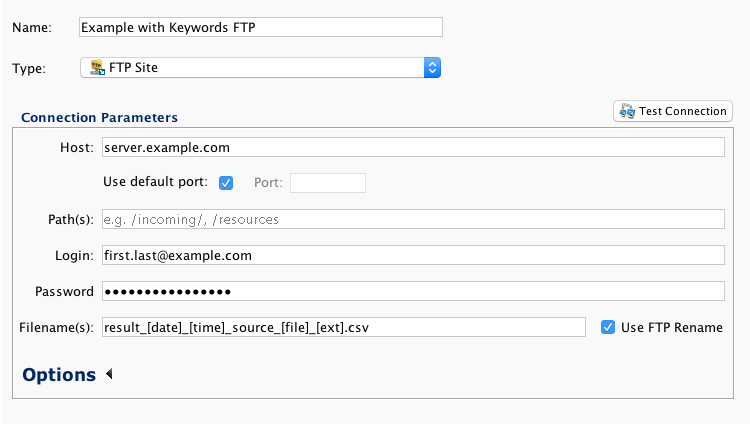Dateinamen-Schlüsselwörter in Jitterbit Design Studio
Einführung
Dateinamen-Schlüsselwörter werden verwendet, um eindeutige Dateinamen für konfigurierbare Felder zu generieren, die Dateinamen als Eingabe verwenden. Felder, die Dateinamen angeben, sind beim Konfigurieren dateibasierter Quellen und Ziele verfügbar.
Verfügbare Schlüsselwörter
Diese Schlüsselwörter können in konfigurierbaren Feldern für Dateinamen verwendet werden, die die Verwendung einer Variablen zulassen. Wie unten unter Schlüsselwörter für Dateinamen eingeben gezeigt, können Sie deren Verfügbarkeit testen, indem Sie eine einzelne linke eckige Klammer]([); wenn eine Dropdown-Liste mit Schlüsselwörtern und Variablen angezeigt wird, werden die Schlüsselwörter oben angezeigt und können verwendet werden. Bei der Schlüsselwortersetzung wird nicht zwischen Groß- und Kleinschreibung unterschieden: [TIME] Und [Time] sind gleichbedeutend mit [time].
Diese Liste zeigt die verfügbaren Schlüsselwörter und wofür sie verwendet werden:
| Schlüsselwort | Ersetzung |
|---|---|
[date] |
Ersetzt durch das aktuelle Datum im Format YYYY-Mon-DD. |
[ext] |
Wird durch die Dateierweiterung (sofern vorhanden) ersetzt, die bei Verwendung einer Dateitypquelle festgelegt wurde. Siehe Warnung unter dieser Tabelle. |
[file] |
Wird durch den Basisdateinamen (also ohne Dateierweiterung, sofern vorhanden) ersetzt, wie bei Verwendung einer Dateitypquelle festgelegt. Siehe Warnung unter der Tabelle. |
[sequence] |
Ersetzt durch die Reihenfolge der Datei: 1 für die erste, 2 für die zweite und so weiter. Ähnlich wie die Jitterbit-Funktionen SourceInstanceCount() Und TargetInstanceCount(). |
[time] |
Ersetzt durch die aktuelle Uhrzeit im Format HHMMSS. |
[unique] |
Ersetzt durch eine GUID, eine zufällige eindeutige Kennung. |
Warnung
Da Schlüsselwörter dieselbe Syntax wie globale und Projektvariablen verwenden, wird ein Schlüsselwort, sobald Sie es verwenden und das Projektelement speichern, in der Liste der globalen Variablen für Ihr Projekt und als doppelter Eintrag in der Dropdown-Liste angezeigt. Es ist auch möglich, direkt eine globale oder Projektvariable mit demselben Namen zu erstellen und am Ende zusätzliche Einträge in der Dropdown-Liste zu erhalten. Da dies zu Verwirrung führen kann, empfehlen wir, keine globalen oder Projektvariablen zu erstellen, die denselben Namen wie diese Schlüsselwörter haben. Die Schlüsselwörter überschreiben alle Variablen mit demselben Namen, wenn das Projektelement ausgewertet wird.
Beachten Sie, dass [file] Und [ext] werden in der Quelle gesetzt und stehen als Variablen zur Verfügung $file Und $ext bzw.. Die beabsichtigte Verwendung liegt jedoch in den Dateinamen eines Ziels und sie sollten nicht direkt aus den globalen Variablen gelesen werden. Die Jitterbit-Variable $jitterbit.source.filename gibt den vollständigen Dateinamen an, wird bei jedem Quellaufruf gesetzt und kann stattdessen verwendet werden.
Verwenden Sie Dateinamen-Schlüsselwörter in Definitionsbildschirmen
Während der Konfiguration von Quellen und Zielen, können Sie Dateinamen-Schlüsselwortersetzungen in bestimmten Feldern verwenden, die Texteingaben enthalten. Schlüsselwortersetzungen sind für die Verwendung in konfigurierbaren Feldern vorgesehen, die Dateinamen als Eingabe verwenden. Obwohl Sie jedes dieser Schlüsselwörter in Quellen oder Zielen verwenden können, funktionieren sie nur in bestimmten Verwendungen und Kontexten. An diesen Stellen können Sie Dateinamen-Schlüsselwörter verwenden:
Quellen
-
Für Dateifreigaben, FTP Sites, temporären Speicher und lokale Dateiquellen:
- Triggerdatei (Absoluter Dateipfad)
- Nach der Verarbeitung (Datei umbenennen)
-
Für FTP Sites, temporären Speicher und lokale Dateiquellen:
- Erfolgs-/Fehlerordner (Erfolgs-/Fehlerordner im absoluten Pfad)
Ziele
-
Für File Share-, FTP Site- und temporäre Speicherziele:
- Dateiname(n)
- Komprimierung (Dateiname(n) im Archiv)
-
Für FTP Site- und lokale Dateiziele:
- Erfolgs-/Fehlerordner (Erfolgs-/Fehlerordner im absoluten Pfad)
Siehe den folgenden Abschnitt Einschränkungen für die aktuellen Einschränkungen bei der Implementierung von Dateinamen-Schlüsselwörtern.
Schlüsselwörter für die Eingabedateinamen
Um ein Schlüsselwort zusammen mit anderen Feldeingaben, einschließlich anderer Schlüsselwörter oder Variablen, zu verwenden, geben Sie eine öffnende eckige Klammer ([) in das Feld ein. Bewegen Sie den Mauszeiger in der Liste über den Stichwortnamen, um eine Vorschau der Informationen dazu anzuzeigen. Wählen Sie ein Stichwort aus, um es an der Cursorposition an einer beliebigen Stelle in der Zeichenfolge einzufügen:
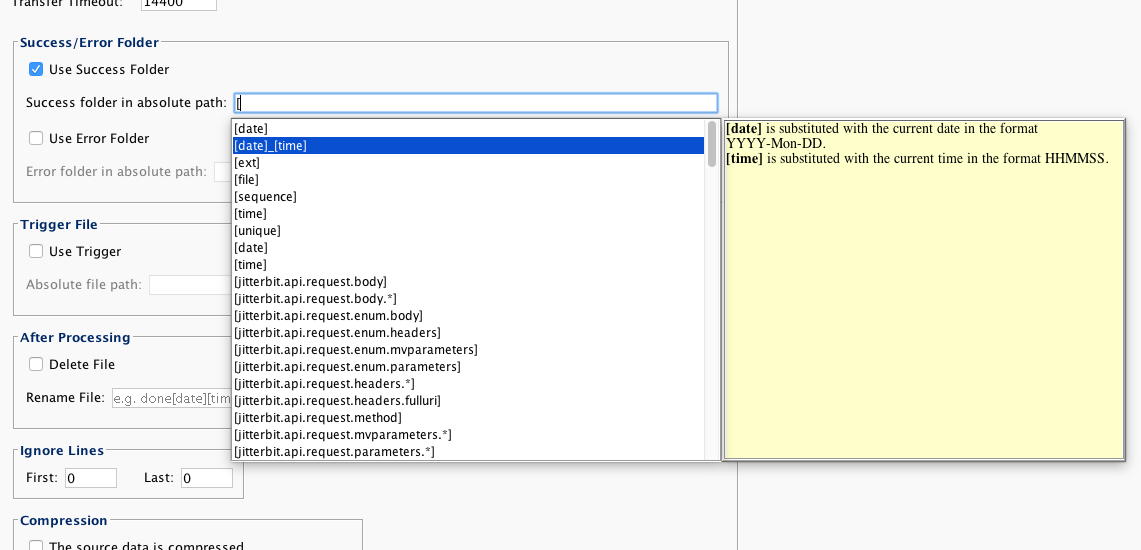
Mit dieser Methode eingegebene Variablen werden als Text in eckigen Klammern angezeigt [ ]innerhalb des Feldes. Geben Sie weitere Eingaben ein oder fügen Sie mehrere Schlüsselwörter und Variablen mit derselben Methode wie oben beschrieben hinzu:

Anleitungen für Dateinamen-Schlüsselwörter
Weitere Informationen zur Verwendung von Dateinamen-Schlüsselwörtern in Ihren Projekten finden Sie in diesen Abschnitten:
Einschränkungen und Problemumgehungen
Bei der Verwendung von Dateinamen-Schlüsselwörtern in den Feldern Triggerdatei oder Erfolgs-/Fehlerordner besteht eine Einschränkung darin, dass die Schlüsselwörter bei Verwendung der Triggerdatei bzw. beim Erstellen der Erfolgs- bzw. Fehlerdatei nicht aufgelöst werden.
Wenn Sie beispielsweise eine Quelldatei mit dem Namen customers.csv und das aktuelle Datum ist der 2. Oktober 2019, könnten Sie versuchen, eine Schlüsselwortkombination wie diese zu verwenden, um den Zieldateinamen festzulegen:
[file]_[date].csv
Wenn in diesem Beispiel die Dateinamen-Schlüsselwörter aufgelöst würden, würden Sie als Ergebnis eine Erfolgsdatei mit dem Namen erwarten, wobei der abschließende Unterstrich und der Zeitstempel von der Erfolgs-/Fehlerordner-Funktionalität hinzugefügt werden, wie etwa:
customers_2019-10-02.csv-_2019-10-02_02-02-54-525
Da Dateinamen-Schlüsselwörter jedoch nicht aufgelöst werden, lautet das tatsächliche Ergebnis einschließlich der noch in Klammern stehenden, nicht aufgelösten Schlüsselwörter wie folgt:
[file]_[date].csv_2019-10-02_02-02-54-525
Eine Problemumgehung besteht darin, für den Zieldateinamen eine globale Variable anstelle von Dateinamenschlüsselwörtern zu verwenden:
-
Erstellen Sie eine globale Variable in einer einem Zielknoten hinzugefügten Bedingung der Transformation und legen Sie diese globale Variable fest, um den Quelldateinamen anzugeben.
In diesem Beispiel wurde ein Dateiname erstellt, der den Quelldateinamen und die aktuelle Uhrzeit in UTC verwendet:
<trans> If(SourceInstanceCount() == 1, $filename_target = $jitterbit.source.filename + "_"; $filename_target += Replace(GetUTCFormattedDateTime(Now(), "UTC", false), ":", "-"); ); true; </trans> -
Verwenden Sie die globale Variable (im Beispiel
filename_target) als Zieldateiname im Feld Erfolgs-/Fehlerordner:[filename_target].csvDie globale Variable wird je nach Bedarf korrekt für die Erfolgs- bzw. Fehlerdatei aufgelöst.
Hinweis
Ebenso wird bei einer Quell-Triggerdatei die Verwendung von Dateinamen-Schlüsselwörtern nicht korrekt in einen Dateinamen aufgelöst. Verwenden Sie als Workaround eine globale Variable, die auf einen geeigneten Wert eingestellt ist.
Beispiele für Dateinamen-Schlüsselwörter
-
Ein Ziel, das das
[date]Und[time]Schlüsselwortvariablen, um bei jeder Verwendung des Ziels einen eindeutigen Dateinamen zu erstellen: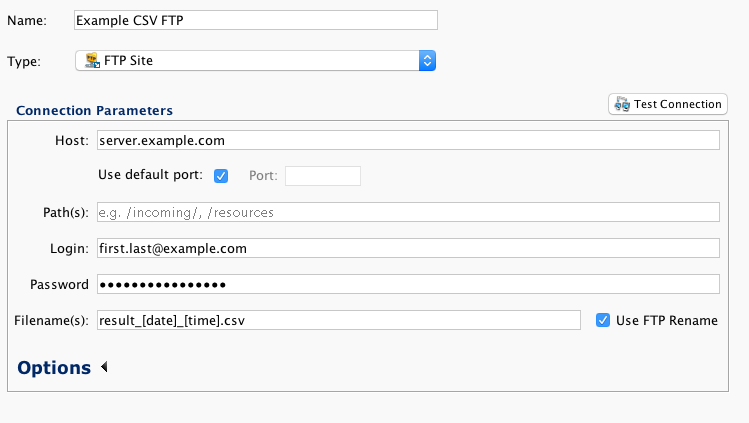
-
Dieses Beispiel zeigt das Hinzufügen zu
[date]Und[time]Schlüsselwortvariablen des vorherigen Beispiels die Datei[file]und Erweiterung[ext]aus der Quelle im erstellten Dateinamen: